win11怎么验证驱动程序?win11验证驱动程序方法
更新日期:2023-09-04 12:02:07
来源:转载
手机扫码继续观看

在win11电脑中如果想要验证驱动程序,应该怎么操作呢?这时候用户点击win11电脑的搜索框,然后搜索verifier,接着以管理员身份运行verifier,选择创建标准设置任务,勾选自动选择未经签名的驱动程序选项保存即可,下面为详细步骤。 ![]()
win11 Build 23536 Dev预览版镜像 V2023 [电脑系统]
大小:5.40 GB 类别:其他版本 立即下载验证方法
1、点击桌面下方的搜索图标。
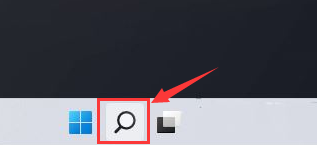
2、在打开的搜索窗口中输入verifier,选择以管理员身份运行按钮。
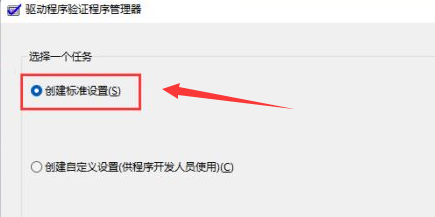
3、在打开的管理器窗口中选择创建标准设置任务,点击进入下一步。
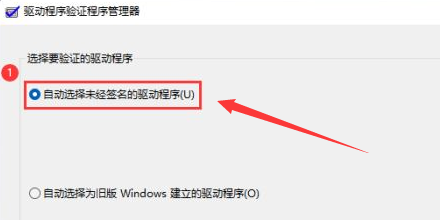
4、将验证程序改为自动选择未经签名的驱动程序按钮,点击下一步进行检测即可。
该文章是否有帮助到您?
常见问题
- monterey12.1正式版无法检测更新详情0次
- zui13更新计划详细介绍0次
- 优麒麟u盘安装详细教程0次
- 优麒麟和银河麒麟区别详细介绍0次
- monterey屏幕镜像使用教程0次
- monterey关闭sip教程0次
- 优麒麟操作系统详细评测0次
- monterey支持多设备互动吗详情0次
- 优麒麟中文设置教程0次
- monterey和bigsur区别详细介绍0次
系统下载排行
周
月
其他人正在下载
更多
安卓下载
更多
手机上观看
![]() 扫码手机上观看
扫码手机上观看
下一个:
U盘重装视频











